相信大家都很喜欢使用ppt软件,这是一款演示文稿制作软件,用户可以用来完成工作报告、学习总结、工作安排等文件的演示工作,其中强大的功能更是为用户带来了许多的便利,让用户从中获取到了不错的使用体验,当用户在ppt软件中编辑演示文稿时,在幻灯片上插入了文本框并输入了重要的文字内容,用户想要将文字圈起来,以此吸引受众的注意,这样可以让受众抓住文字重点,那么用户应该怎么来操作实现呢,其实操作的过程是很简单的,用户直接在菜单栏中点击插入形状选项,接着在文字上画出一个圆形并将填充颜色去除即可解决问题,那么接下来就让小编来向大家分享一下ppt将文字圈起来的方法教程吧,希望用户能够从中获取到有用的经验。

1.用户在电脑上打开ppt软件,并来到演示文稿的编辑页面上来进行设置

2.在页面上方的菜单栏中点击插入选项,将会显示出相关的选项卡,用户选择其中的形状选项

3.接着将会弹出下拉选项卡,用户选择其中的椭圆形状选项

4.这时在幻灯片上绘制出一个圆形覆盖文字,可以看到圆形带有填充颜色,需要将其去除

5.在页面上方的菜单栏中点击绘图工具的格式选项,在显示出来的选项卡中,用户选择其中的填充颜色选项

6.可以看到弹出来的下拉选项卡,用户选择其中的无填充颜色选项即可解决问题

7.如图所示,回到编辑页面上,用户可以看到圆形的填充颜色成功被去除,文字也成功圈起来了

以上就是小编对用户提出问题整理出来的方法步骤,用户从中知道了大致的操作过程为点击插入形状-选择椭圆形-在文字上画出一个圆-去除填充颜色这几步,方法简单易懂,因此感兴趣的用户可以跟着小编的教程操作试试看,一定可以成功将文字圈起来的。
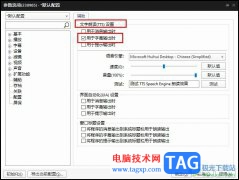 PotPlayer设置文字朗读用于字幕输出时的方
PotPlayer设置文字朗读用于字幕输出时的方
PotPlayer是很多小伙伴都在使用的一款全能播放器,在这款播放器......
阅读 win10最稳定好用流畅版本介绍
win10最稳定好用流畅版本介绍
我们在使用win10操作系统的时候,有的小伙伴想要重装自己的操......
阅读 《怪物猎人崛起》曙光护石有什么改动?
《怪物猎人崛起》曙光护石有什么改动?
故事发生在炎火村,一个风箱炼铁盛行的山明水秀之乡。大量怪......
阅读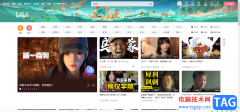 哔哩哔哩电脑版发布动态的方法教程
哔哩哔哩电脑版发布动态的方法教程
哔哩哔哩是一款非常好用的软件,很多小伙伴都在使用。如果我......
阅读 win7如何优化英雄联盟
win7如何优化英雄联盟
英雄联盟(LOL)是一款非常流行的moba游戏,但是很多朋友在使用......
阅读 兄嫂本无缘全靠我花钱是
兄嫂本无缘全靠我花钱是 AMD EPYC(霄龙)热那亚处理
AMD EPYC(霄龙)热那亚处理 抖音app删除自己作品的方
抖音app删除自己作品的方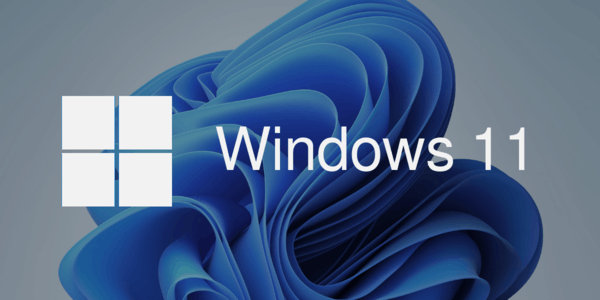 Windows 11 Insider Previews:最
Windows 11 Insider Previews:最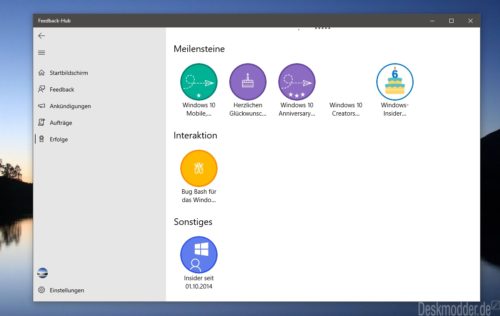 Windows Insider 计划今天已经
Windows Insider 计划今天已经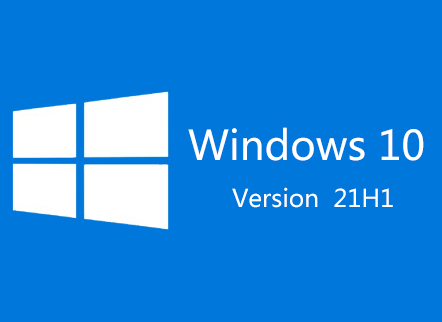 Windows10版本21H1现在可用于
Windows10版本21H1现在可用于 如何防范计算机病毒
如何防范计算机病毒 比较常见的电脑病毒有哪
比较常见的电脑病毒有哪 不思议迷宫丧尸试炼关卡
不思议迷宫丧尸试炼关卡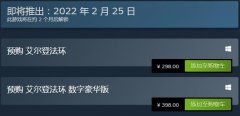 老头环标准版和豪华版有
老头环标准版和豪华版有 2022年回合制网络手游排行
2022年回合制网络手游排行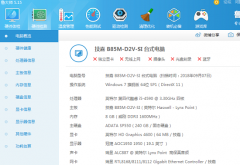 如何查看技嘉主板型号
如何查看技嘉主板型号 家用打印机好用实惠的牌
家用打印机好用实惠的牌 windows最好用的系统介绍
windows最好用的系统介绍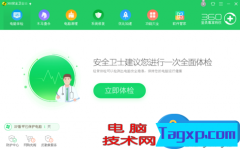 手机能上网但电脑不能怎
手机能上网但电脑不能怎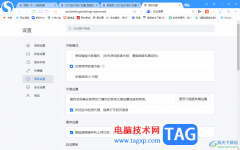 搜狗高速浏览器切换使用
搜狗高速浏览器切换使用 小米12以旧换新的教程
小米12以旧换新的教程 Excel设置底纹颜色的方法
Excel设置底纹颜色的方法 word找出所有相同的文字
word找出所有相同的文字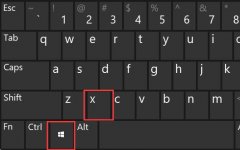 win11系统d盘无法读取解决
win11系统d盘无法读取解决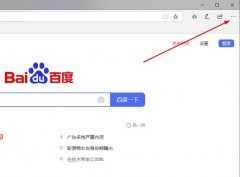 edge浏览器高级设置位置详
edge浏览器高级设置位置详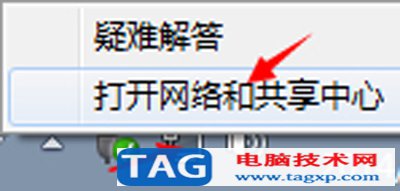 猎豹免费wifi电脑版不稳定
猎豹免费wifi电脑版不稳定 TP-LINK无线路由器的WDS功能
TP-LINK无线路由器的WDS功能
我们在用 Powerpoint制作演示文 档时,有时候会需要从别的PPT文件里借鉴几页,但是一页一页地复制比较麻烦,能不能直接把别的幻灯片插入到PPT文档里呢? 用PowerPoint 2007打开要编辑的...
次阅读

如何在整个ppt中插入背景音乐 怎么给ppt插入背景音乐 如何在ppt中加入背景音乐,首先打开你的幻灯片,然后定位到某一张幻灯片上,单击“插入”———-“影片和声音”——-“文件中的声音...
次阅读
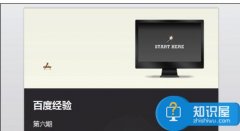
ppt中如何加入表格 ppt加入表格的图文教程 我们用PPT时 ,有时会用它汇报工作,在所汇报的工作中就可能有表格的东西,那如何在ppt中加入表格呢,下面给大家分享ppt中加入表格的方法。...
次阅读

在我们办公工作中,避免不了将一些PPT幻灯片里面的内容复制到Word当中,一些朋友预见这种情况就不知道从何下手了,有的朋友甚至直接复制粘贴过去,这样的话肯定会影响外观,甚至...
次阅读
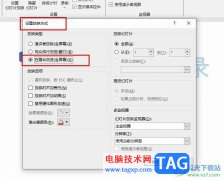
很多小伙伴之所以喜欢使用PPT来对演示文稿进行编辑,就是因为PPT中有各种实用功能能够帮助我们对幻灯片进行更高效的编辑。有的小伙伴在使用PPT对演示文稿进行编辑时可能会遇到需要设置不...
次阅读

制作PPT课件 PPT课件制作的图文教程 谈起PPT我想很多人并不是很陌生,它是Office软件之一,它常用于课堂、报告等,但是要用于课堂、报告也需要先制作一下课件,那么如何制作PPT课件呢?不懂...
次阅读

PowerPoint演示文稿是一款非常好用的办公软件,很多小伙伴都在使用。在PowerPoint演示文稿中有时候我们会需要将幻灯片打印出来作为纸质版的资料使用。如果我们在PowerPoint演示文稿中需要打印备...
次阅读

我们可以将视频文件添加到演示文稿中,来增加演示文稿的播放效果。 1、执行插入影片和声音文件中的影片命令,打开插入影片对话框。 2、定位到需要插入视频文件所在的文件夹,选...
次阅读

如何在ppt中实现flash播放控制器 ppt中flash不能播放怎么办 在PowerPoint中插入Flash动画可以采用控件来实现,不过,如果插入的Flash动画本身不包括控制按钮,而你又想控制动画暂停或继续播放,...
次阅读

PowerPoint2002之后的版本添加了一个强调动画设置功能。所谓强调动画,就是在放映过程中引起观众注意的一类动画,设置方法同设置进入动画相似。 1、选中需要设置强调动画的对象,执...
次阅读

有时候我们从网上下载的是Flv视频,怎样把它插入到幻灯片里面呢,可以先把它导入到Flash动画里,然后再插入到幻灯片中,下面我们来看一个练习; 1、下载Flv视频 1)可以使用一些专...
次阅读
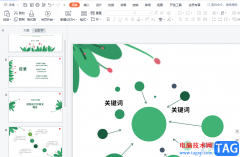
wps软件相信是许多用户很喜欢的一款办公软件,给用户带来了许多的便利,并且在使用的过程中还可以用来编辑不同类型的文件,其中就有用户使用wps软件来编辑演示文稿,在编辑的过程中可以...
次阅读
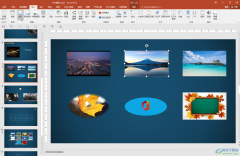
PowerPoint演示文稿是一款我们都比较熟悉的办公软件,在其中我们可以编辑文本、图片、图表、形状等各种元素。如果我们在PowerPoint演示文稿中插入了图片,后续希望将图片设置为任意想要的形...
次阅读

有时候我们在播放Powerpoint幻灯片的时候,会发现幻灯片不等演讲人动作就自动翻页了,这是怎么回事?如何避免这种情况呢? 一般遇到比较重要且时间要求严格的场合,很多朋友用幻...
次阅读

作为一款专业的演示文稿制作软件,ppt软件为用户带来了不错的制作平台,让用户能够简单顺利的制作出令人满意的演示文稿,而且ppt软件中的功能是很强大的,很好的满足了用户的需求,所以...
次阅读